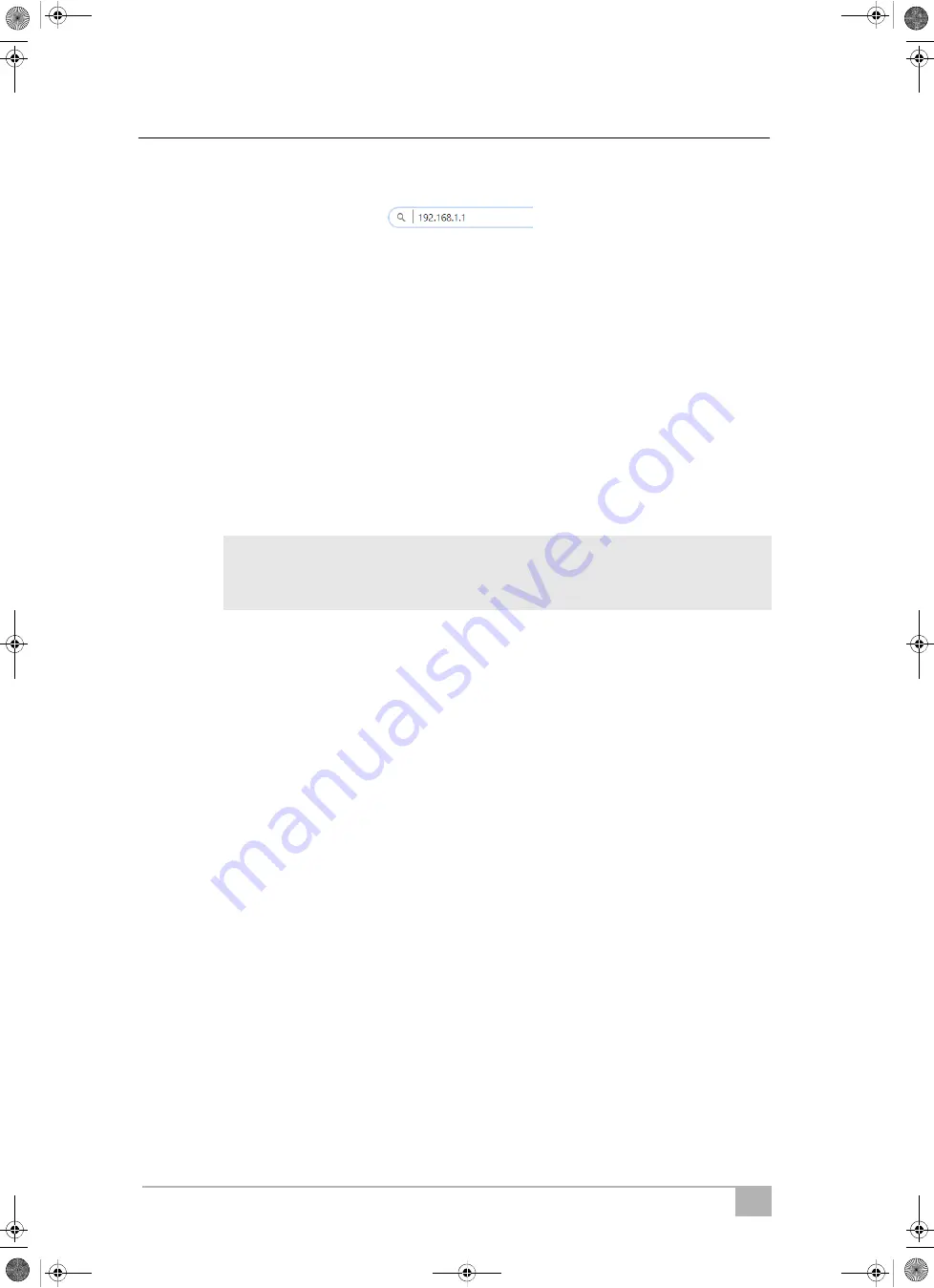
NO
Oppsett av Wi-Fi-settet
ASC G Wi-Fi kit
102
9. Åpne en nettleser på enheten (f.eks. Google Chrome).
10. Legg inn IP-adressen som vises på ASC, i URL-feltet på nettleseren:
11. Gå til
Enhetsinfo
og velg
Wi-Fi-oppsett
.
12. Velg alternativet
Klientmodus: Wi-Fi-sett kobler seg opp til et
eksisterende nettverk
.
13. Legg inn akkrediteringer (SSID og passord) for nettverket du ønsker
å koble deg opp mot.
14. Trykk på tasten
Bekreft
.
✔
ASC foretar en omstart og «ASC_UNIT»-nettverket deaktiveres.
✔
ASC kobles opp mot det valgte nettverket.
15. Deaktiver «flymodus» på enheten din.
16. Tilbakestill Wi-Fi-nettverksforbindelsen på enheten til den originale.
✔
Du kan nå koble enheten din opp mot ASC (se kapittel «Tilkobling til
ASC» på side 103).
I
5.3
Sette Wi-Fi-settet tilbake til tilgangspunktmodus
Du kan enten gjøre dette på ASCs kontrollpanel (kapittel «Sette Wi-Fi-
settet i tilgangspunktmodus på ASC» på side 102) eller mer bekvemt via
en nettleser på en tilkoblet enhet (kapittel «Sette Wi-Fi-settet i tilgangs-
punktmodus via nettleser» på side 103).
5.3.1
Sette Wi-Fi-settet i tilgangspunktmodus på ASC
1. I basismenyen bruker du markørtastene
eller
for å velge
Andre
menyer
:
2. Trykk
ENTER
for å bekrefte.
3. Bruk markørtasten
for å velge
Wi-Fi kit
.
4. Trykk
ENTER
for å bekrefte.
5. Bruk markørtasten
for å velge
Wi-Fi Setup
.
6. Trykk
ENTER
for å bekrefte.
7. Bruk markørtasten
for å velge
Access Point
.
8. Legg inn en ny SSID for ASC-nettverket:
9. Trykk
ENTER
for å bekrefte.
10. Legg inn et nytt passord og merk deg det.
✔
Du kan nå koble enheten din opp mot ASC (se kapittel «Tilkobling til
ASC» på side 103).
MERK
Hvis du ønsker å sette Wi-Fi-settet tilbake i tilgangspunktmodus, se
kapittel «Sette Wi-Fi-settet tilbake til tilgangspunktmodus» på side 102.
WaecoWiFiKit_OPM_4445103184_EMEA36_202x-xx-xx.book Seite 102 Mittwoch, 3. Februar 2021 11:33 11















































